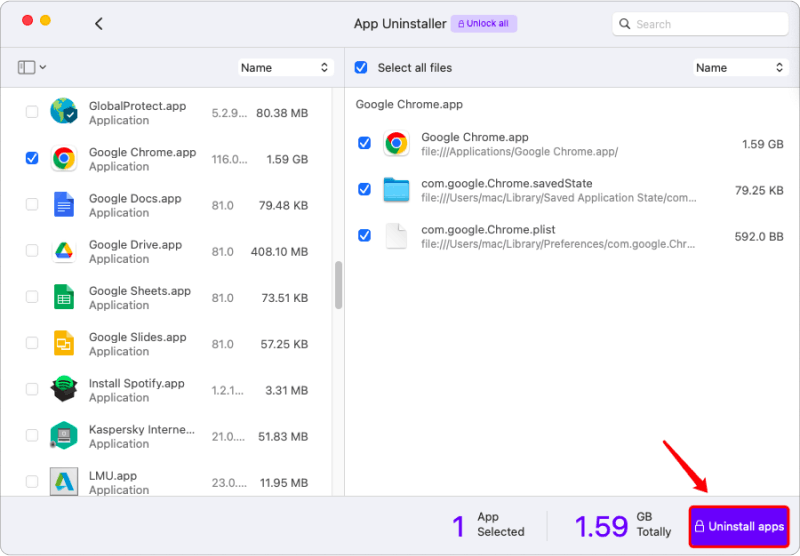FoneDog螢幕錄影大師
FoneDog螢幕錄影大師
特別優惠
特別優惠

如何激活軟件?
1.點選主介面上方的「全部解鎖」。
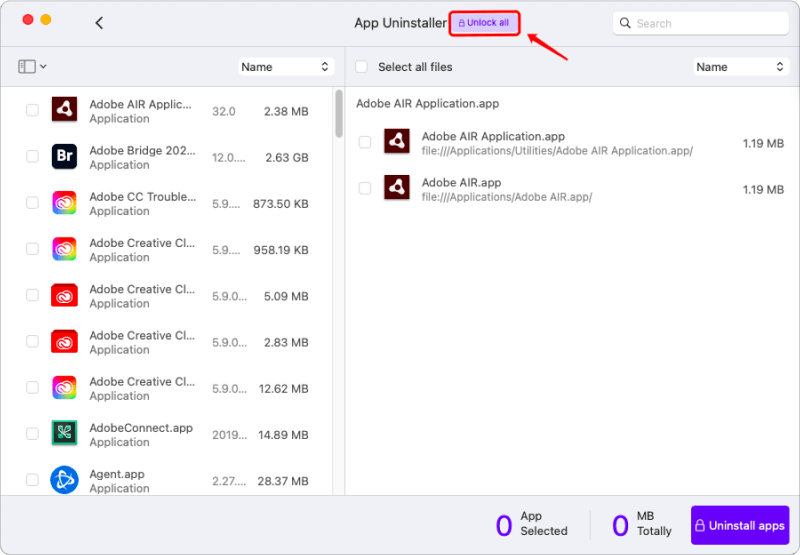
2.點選「啟動」按鈕開始啟動軟體。
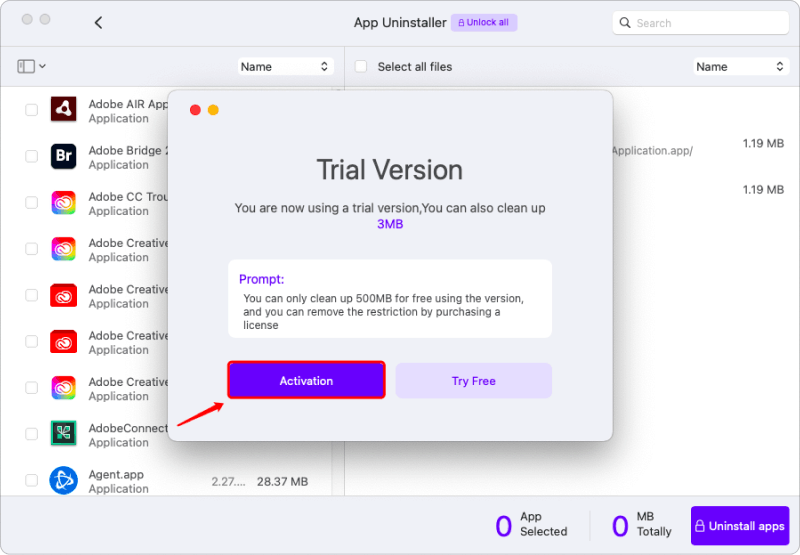
3. 如果您沒有許可證,請選擇「購買許可證」。
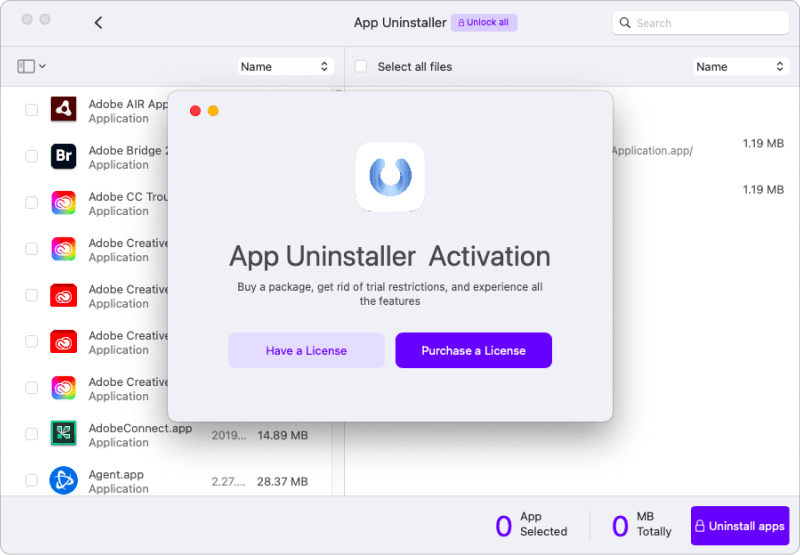
4. 當您收到許可證電子郵件後,選擇「擁有許可證」。 輸入您購買時填寫的許可證金鑰和電子郵件地址。
5. 之後,點選「立即啟動」完成註冊。
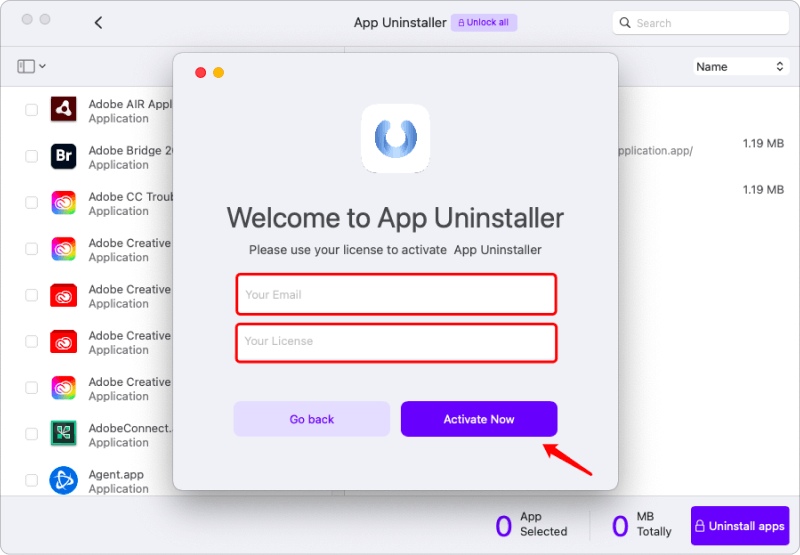
如何在 Mac 上完全卸載應用程序?
步驟 1. 掃描應用程序
您可以透過點擊“+”圖示開始卸載過程,從檔案中尋找不需要的應用程式。 或者,您只需點擊「查看所有應用程式」即可讓軟體掃描出 Mac 上的所有應用程式。
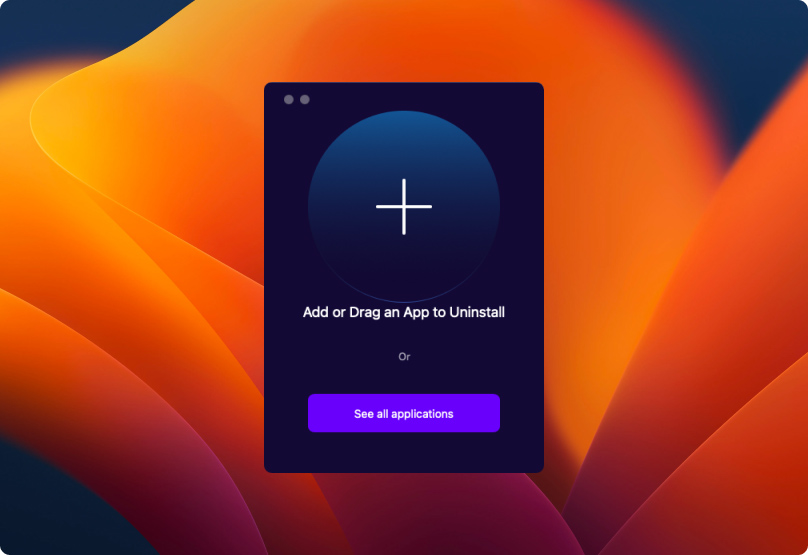
步驟 2. 選擇應用程式
當軟體掃描完成後,您可以在介面左側看到已安裝的應用程式清單。 然後,您可以透過點擊應用程式旁邊的方塊來選擇要卸載的應用程式。 或者您可以在右上角的搜尋欄中輸入應用程式名稱以查找它。 如果您不知道要卸載哪些應用程序,可以點擊左上角的圖示來過濾「已安裝、已選擇、未使用和未啟動的應用程式」。
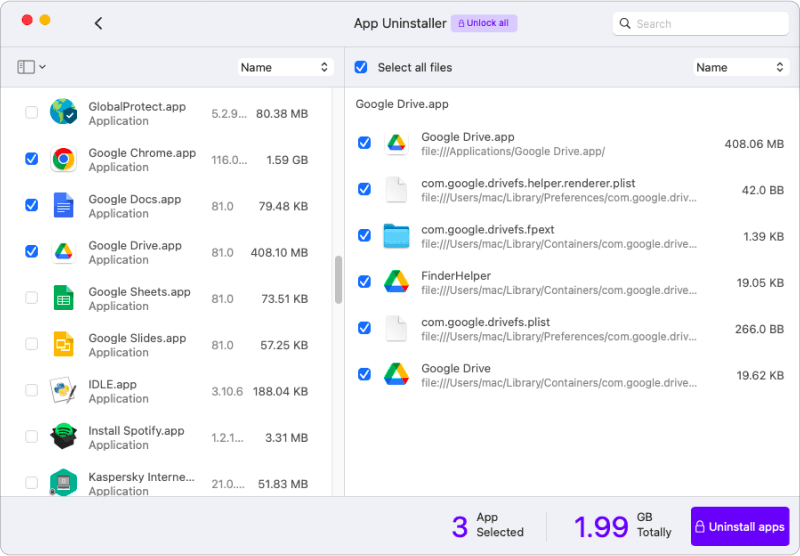
步驟 3. 檢查應用程式文件
選擇應用程式後,其所有相關文件將顯示在介面右側。 如果您不想保留任何文件,只需按一下「選擇所有文件」即可。 但是,如果您希望保留重要文件一整天,則可以取消按一下要保留的文件。
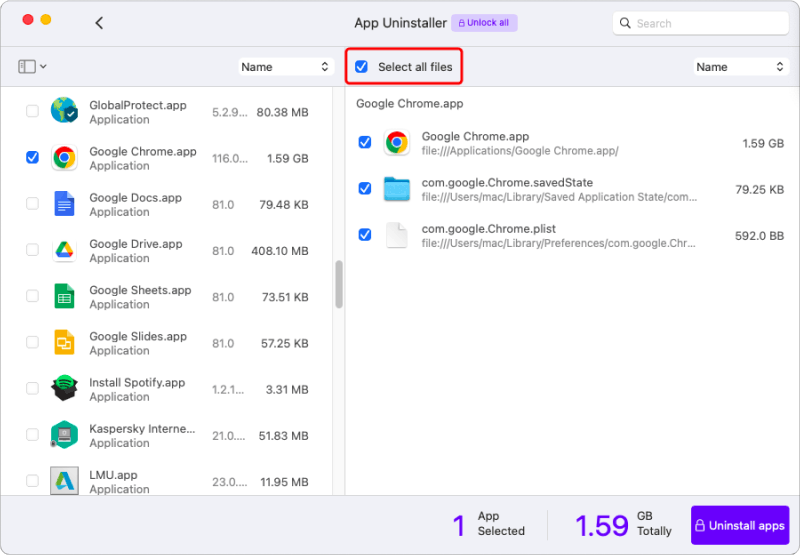
步驟 4. 確認卸載
最後點選右下角「卸載應用」按鈕確認並開始卸載。 完成後,會彈出一個窗口,告訴您釋放了多少空間。